Експерти розповіли, чи можна врятувати USB-порт, який перестав працювати

Якщо ви зрозуміли, що USB-порт в комп’ютері або ноутбуці перестав працювати, наприклад, припинилася зарядка або не запускаються підключені через роз’єм пристрої, то є кілька способів вирішити цю проблему.
1. Виключіть інші проблеми
Спочатку підключіть зовнішній пристрій до іншого USB-порту, якщо на комп’ютері їх кілька, щоб перевірити, чи пов’язана ситуація з конкретним роз’ємом. Також варто спробувати підключити периферію через інший кабель.

Ще варіант – поміняти місцями пристрої. Якщо миша не працює з певним портом, спробуйте підключити клавіатуру або принтер через нього, щоб зрозуміти, чи не в самому гаджеті криється проблема. Або взагалі підключіть девайс до іншого комп’ютера, якщо він у вас є.
2. Чи “правильний” порт ви використовуєте?
Деякі виробники використовують частину USB-роз’ємів для передачі даних, тобто через них не можна споживати електроенергію. Тоді вам просто не вдасться заряджати через нього інші гаджети. Тож подивіться, чи не помічений ваш непрацюючий USB-порт, наприклад, позначкою вилки зарядного пристрою або чимось схожим.
3. Почистіть гніздо
Пил або бруд можуть заблокувати порт і перешкодити контакту. До речі, індикатор того, що роз’єм настав час чистити — неможливість повністю вставити кабель у роз’єм. Ще одна ознака: контакт ненадовго з’являється, коли ви ворушите кабель.
Перед очищенням вимкніть комп’ютер. Найкраще взяти балон зі стисненим повітрям – тільки не вставляйте насадку прямо в порт, тому що конденсат, що там накопичився, може завдати більше шкоди, ніж користі. На свій страх і ризик можна використовувати зубочистку, щоб акуратно витягнути з роз’єму пил, що туди забився.
4. Перезавантажте комп’ютер
Порада, звичайно, банальна, але іноді потрібно просто перезапустити комп’ютер. Іноді виникає внутрішня помилка, яка може перешкодити компонентам працювати належним чином, та рятує перезавантаження.
Ще можна оновити драйвери для ваших портів – вони мають бути на сайті виробника комп’ютера чи ноутбука. Також майте на увазі, що оновлення драйверів зазвичай входять до складу регулярних оновлень операційної системи, тому можна спробувати оновити систему повністю.
5. Перевстановіть драйвери USB
USB-порти керуються власними драйверами. Якщо з ними щось не так, то USB-роз’єми виходять з ладу. Вам знадобиться в Диспетчері пристроїв Windows розділ «Контролер універсальної послідовної шини USB» та розгорніть список. Знайдіть рядок у назві якого є USB Host Controller.
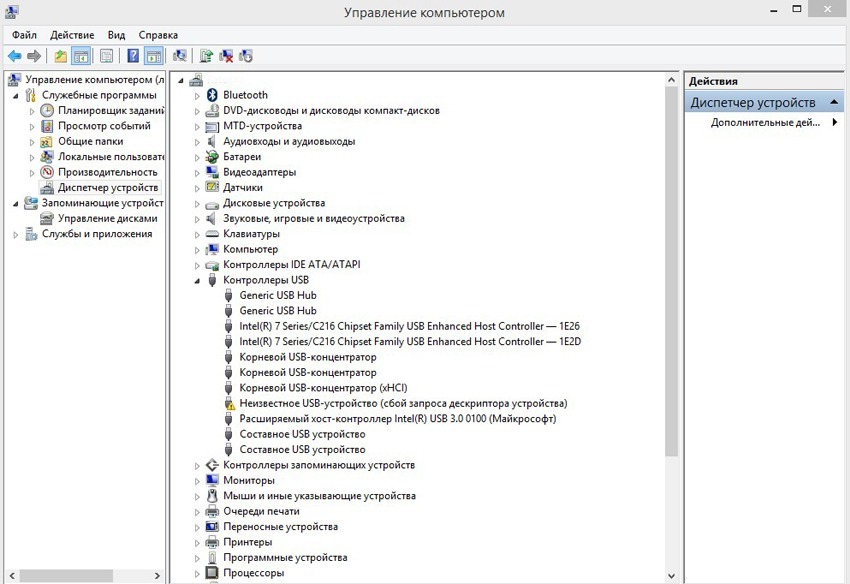
Клацніть правою кнопкою миші на ній і виберіть пункт «Видалити пристрій». Якщо є кілька рядків із цим найменуванням, проробіть те саме для кожного. Зачекайте, поки драйвери видаляться, а потім перезавантажте комп’ютер. Хост-контролери USB будуть автоматично перевстановлені під час перезапуску і проблема може вирішитися.
6. Загляньте в налаштування керування живленням
Налаштування керування живленням на комп’ютері можуть порушувати роботу портів USB. Вибіркове припинення USB може деактивувати роз’єм, коли він не використовується, щоб продовжити термін служби батареї, але порт іноді може відключатися і в інший час. У розділі «Електроживлення» перейдіть в меню зміни схеми і далі в додаткові налаштування електроживлення.
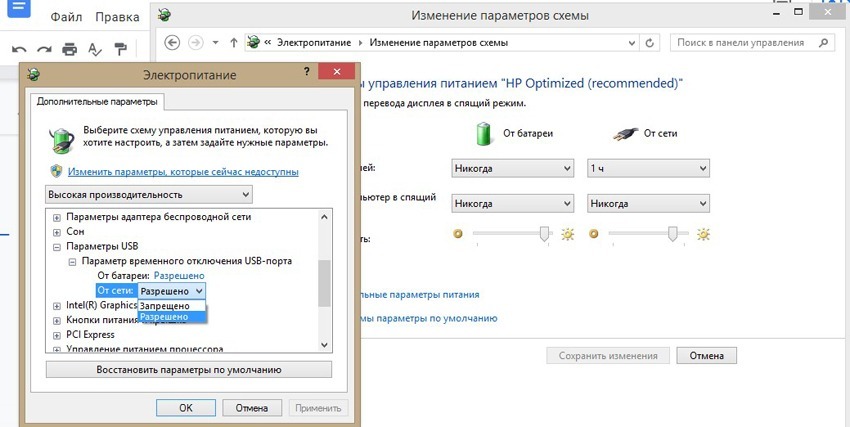
У параметрах тимчасового вимкнення USB забороніть припинення USB під час роботи від батареї та від мережі, потім натисніть «Застосувати» і перезавантажте комп’ютер, щоб він не вимикав порти USB без необхідності
Не факт, що перераховані вище способи допоможуть, але спробувати варто. Якщо не вийшло. краще звернутися в сервіс.

